WPS不登录无法使用基本功能怎么办?WPS不登录工具栏灰色无法使用解决方法 |
您所在的位置:网站首页 › office为什么登陆不了 › WPS不登录无法使用基本功能怎么办?WPS不登录工具栏灰色无法使用解决方法 |
WPS不登录无法使用基本功能怎么办?WPS不登录工具栏灰色无法使用解决方法
|
当前位置:系统之家 > 系统教程 > WPS不登录无法使用基本功能怎么办?WPS
WPS不登录无法使用基本功能怎么办?WPS不登录工具栏灰色无法使用解决方法
时间:2023-03-25 09:26:11 作者:wuxin 来源:系统之家 1. 扫描二维码随时看资讯 2. 请使用手机浏览器访问: https://m.xitongzhijia.net/xtjc/20221201/267602.html 手机查看 评论 反馈  工作总结PPT模板 海量资源 竞聘述职PPT模板 每日更新 企业培训PPT模板 风格多样 教学课件PPT模板 任意下载WPS不登录无法使用基本功能怎么办?有用户开启电脑的WPS软件使用的时候,软件提示自己需要进行账号登录。很多用户不想登录账号,想直接无账号的情况下来使用软件。但是没有登录账号却出现了无法使用的情况,因为软件的工具栏变成了灰色的,无法进行使用了。那么这个情况怎么去进行解决呢?一起来看看以下的操作步骤教学吧。 解决方法 1、在桌面开始菜单里点击wps下的【配置工具】。 
2、在弹出的界面中点击【高级】。 
3、进入配置工具界面后点击界面上方的【重置修复】。 
4、点击界面下方的【重置工具栏】。 
5、修复完成后,会弹出界面,点击【确定】即可。 
以上就是系统之家小编为你带来的关于“WPS不登录无法使用基本功能怎么办?WPS不登录工具栏灰色无法使用解决方法”的解决方法了,希望可以解决你的问题,感谢您的阅读,更多精彩内容请关注系统之家官网。 标签 WPS无法使用基本功能 WPSWPS内容没编辑完就显示下一页怎么办? 下一篇 > Wps功能按钮不能用了怎么回事?Wps菜单栏灰色无法点击解决方法 相关教程 WPS怎么去除红色波浪线?WPS红线下划线的去除... WPS怎么删除空白页?WPS删除空白页的5种方法 Word目录............怎么打? WPS所有功能都是灰色不能点的四种解决办法! excel求和的三种方法?分享五种Excel求和方法... Wps下划线怎么弄?Wps添加下划线的最全方法 Word文档里表格分两页断开怎么解决?Word中表... Wps怎么设置彩色打印?Wps打印彩色图片的设置... WPS如何快速使文字上下对齐?WPS文字上下对齐... 文件打开方式怎么设置默认WPS?文件打开方式...
wps打开文件很慢很卡怎么办?wps打开文件很慢很卡的解决方法 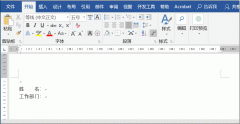
Wps下划线怎么弄?Wps添加下划线的最全方法 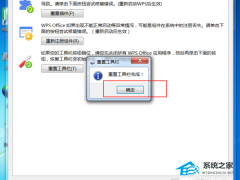
WPS工具栏都是灰色不能编辑?WPS工具栏灰色无法使用的解决教程 
电脑版WPS总是卡住怎么办?电脑使用WPS卡死无响应解决方法 发表评论共0条  没有更多评论了
没有更多评论了
评论就这些咯,让大家也知道你的独特见解 立即评论以上留言仅代表用户个人观点,不代表系统之家立场 |
【本文地址】
今日新闻 |
推荐新闻 |